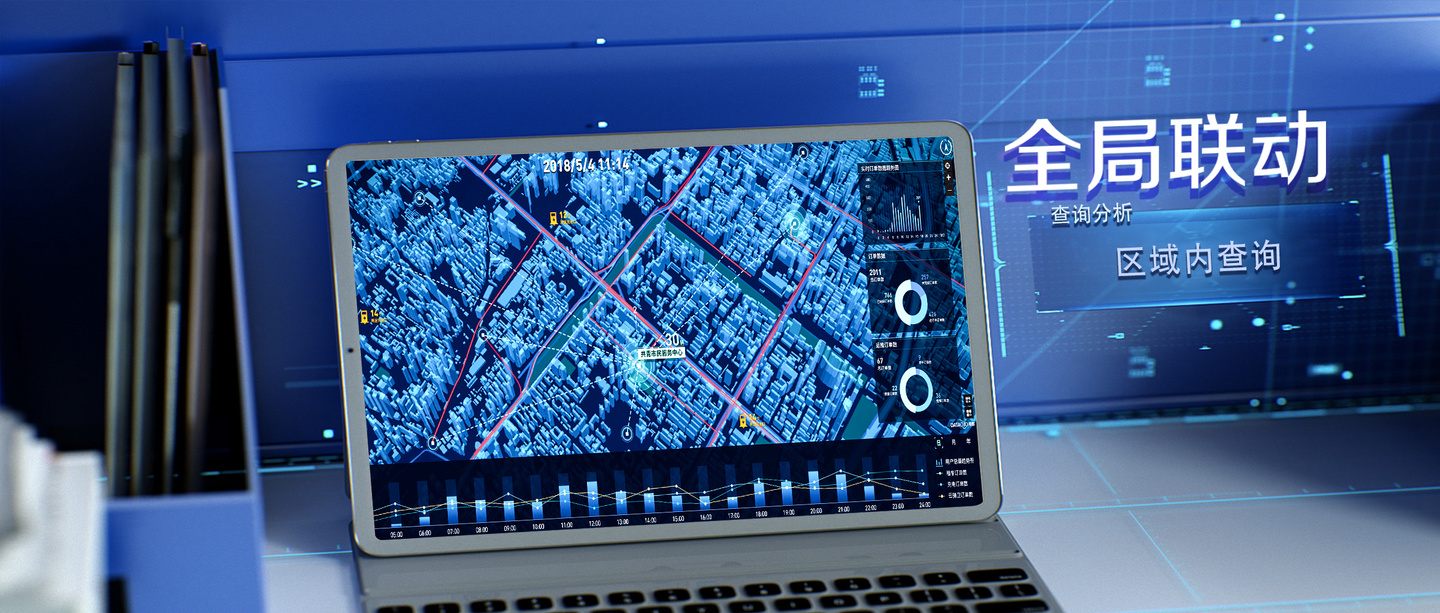

交互联动功能,用户可便捷地对数据指标进行交互查询分析。在任一主题大屏中,点击数据的指标、分类,全部数据分析图表、组件和地图都会按照相同的筛选条件显示各自的分析结果,实现了全局数据的联动筛选分析,帮助用户快速了解数据指标在多个维度下的变化趋势,及时洞悉数据背后的规律与价值,提高科学决策能力。
在下图中,我们在“各省城市排水和污水处理”大屏项目中,展示了2011年至2018年按省分列的城市排水和污水处理的各项指标数据。想要分别呈现31个省区的数据,如果使用常规思路,需要创建31个大屏项目,过于繁琐,耗费大量时间和精力。
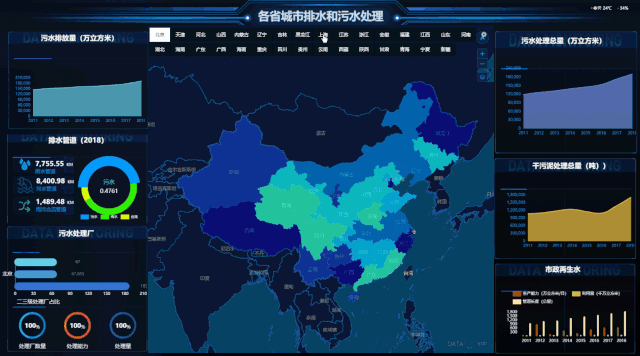
在相数云中,通过创建过滤组件进行大屏的全局联动,只需创建一个项目,即可快速切换和浏览到各省区的详细情况,全面分析比较各数据的省份差异,既快捷,又准确。
今天我们就以“各省城市排水和污水处理”大屏的制作为例,为大家演示如何使用过滤组件进行全局数据联动筛选分析。
01
统一相关探索
首先,定义好大屏中需要过滤筛选的探索。如上图在“各省城市排水和污水处理”项目中,我们使用的图表探索有折线图、环形图、条形图、柱状图等,使用的组件有翻牌器组件、百分比组件等。
由于该项目是在不同省区间进行切换,我们先将“北京”作为所有探索最初展示的区域。需要我们在相关数据探索时,将地区名称字段拖动到“筛选设置”,然后在弹出窗口选择“精准筛选”,添加北京。以此将探索地区限定在北京。
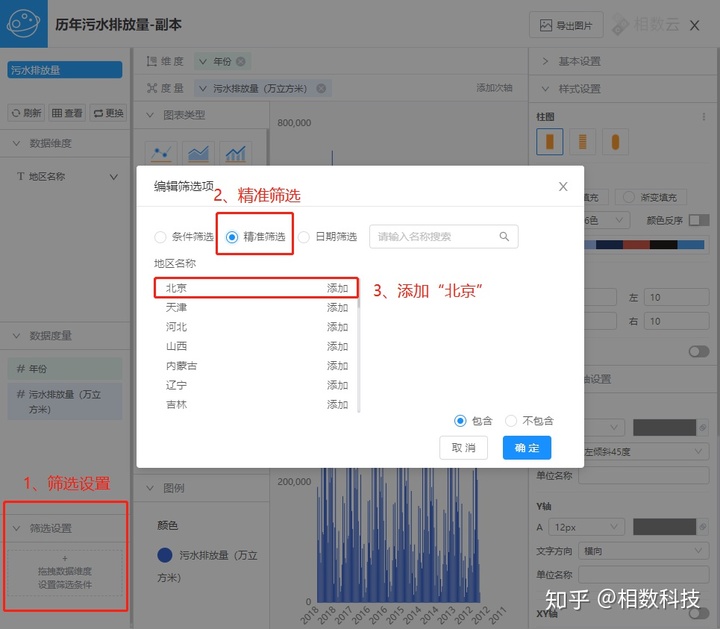
下图为录屏演示。
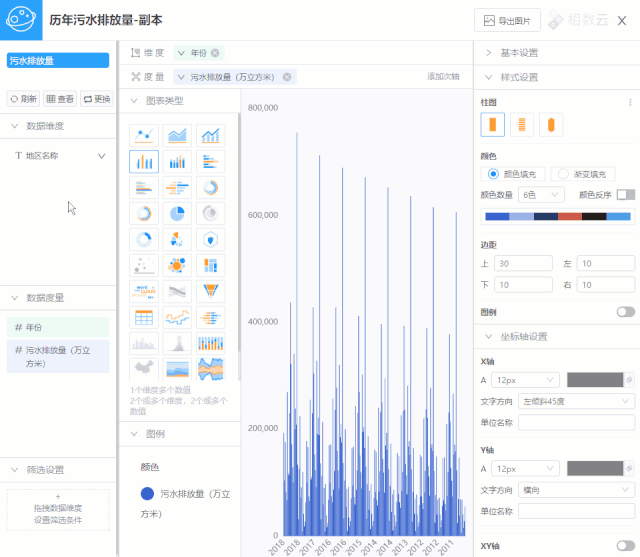
这样,完成全部探索后,全部拖入大屏,我们将得到“北京”相关的排水和污水处理信息。
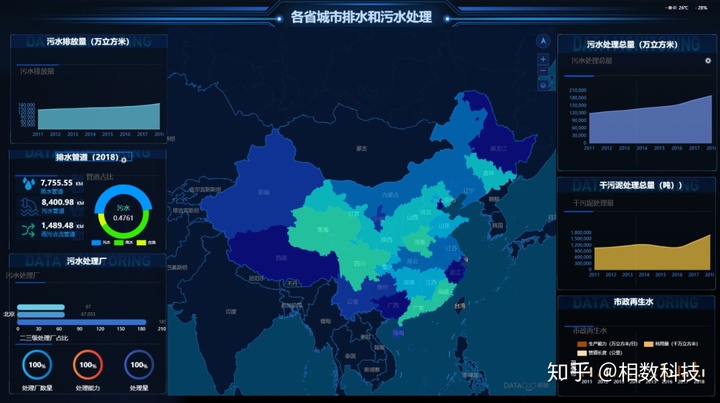
02
创建过滤组件
其次是创建过滤组件,包含以下操作:
1.点击创建探索,选择企业组件中的“过滤组件”。由于项目是在不同省区间进行切换,我们将“过滤字段”设置为“地区”。
2.在右侧的展示配置中,我们将返回数据数量设置为“31”,以便在31个省区间进行切换。行数和列数均为1。
下图为录屏演示。
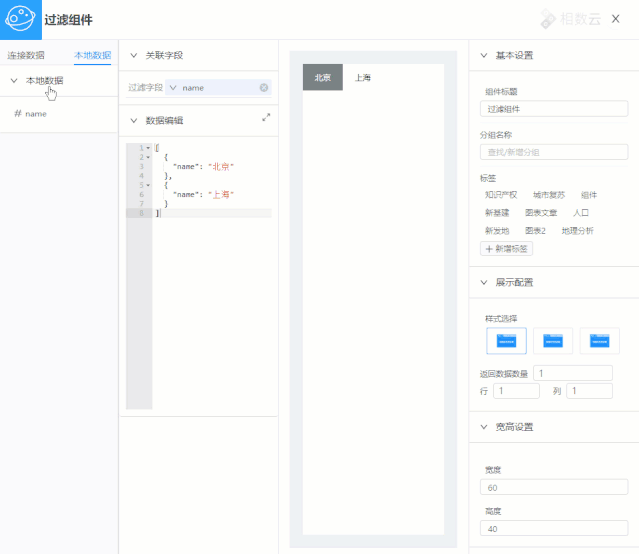
3.创建完过滤组件后,我们将过滤组件拖入到大屏,该组件将显示在大屏上。
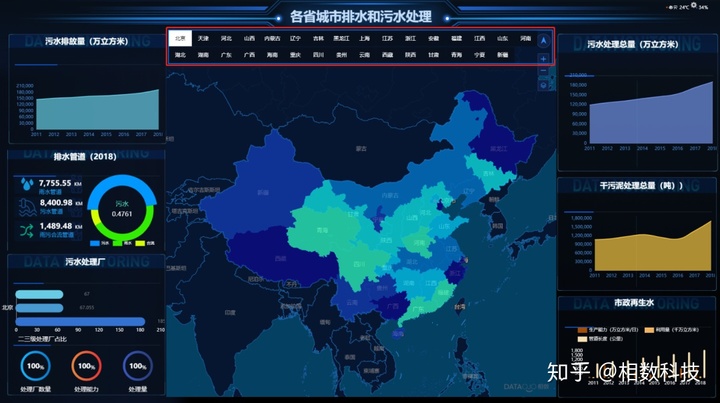
03
设置全局联动
最后一步,设置组件间的联动。
在创建大屏的页面中,我们找到新添加的过滤组件。点击设置按钮,选择最下方的“过滤设置”。
弹出的过滤窗口,可以对联动进行设置。此处建议选择“自定义联动”,在下拉框内自行选择需要在大屏内联动的图标、地图、组件等元素。
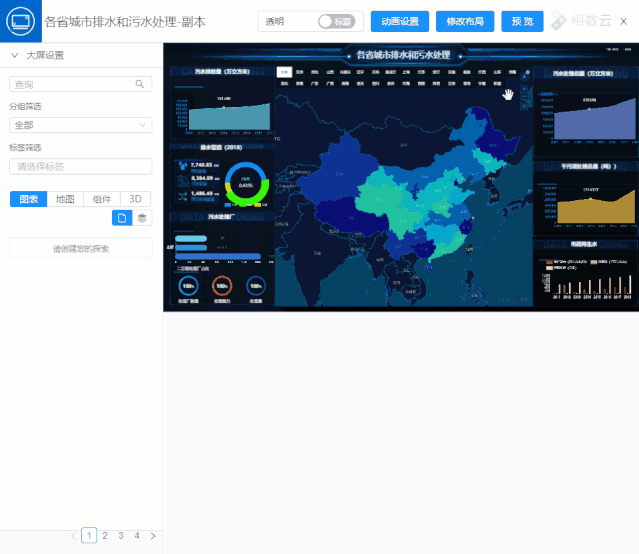
点击确定后,即可实现31个省区间的切换。
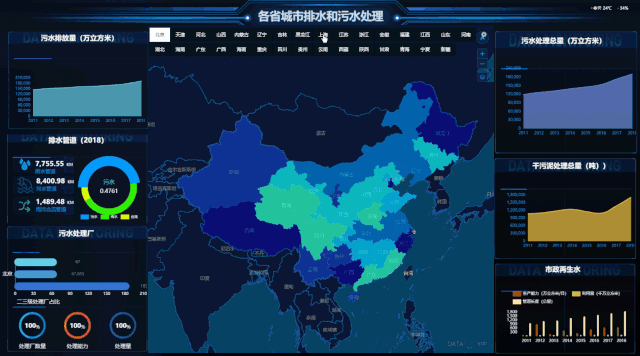
通过过滤组件设置全局联动,我们实现了:由一个大屏项目,综合展示31个省区数据的可视化效果,快捷、准确、高效。







 本文介绍了如何使用相数云通过创建过滤组件实现大屏地图的全局联动,以“各省城市排水和污水处理”为例,展示在不同省区间切换数据的便捷性,提高数据分析效率。
本文介绍了如何使用相数云通过创建过滤组件实现大屏地图的全局联动,以“各省城市排水和污水处理”为例,展示在不同省区间切换数据的便捷性,提高数据分析效率。














 1733
1733

 被折叠的 条评论
为什么被折叠?
被折叠的 条评论
为什么被折叠?








